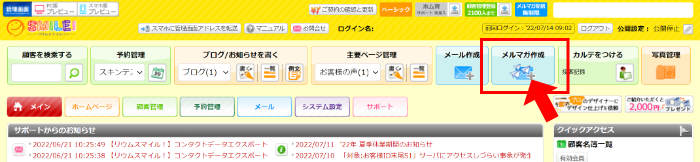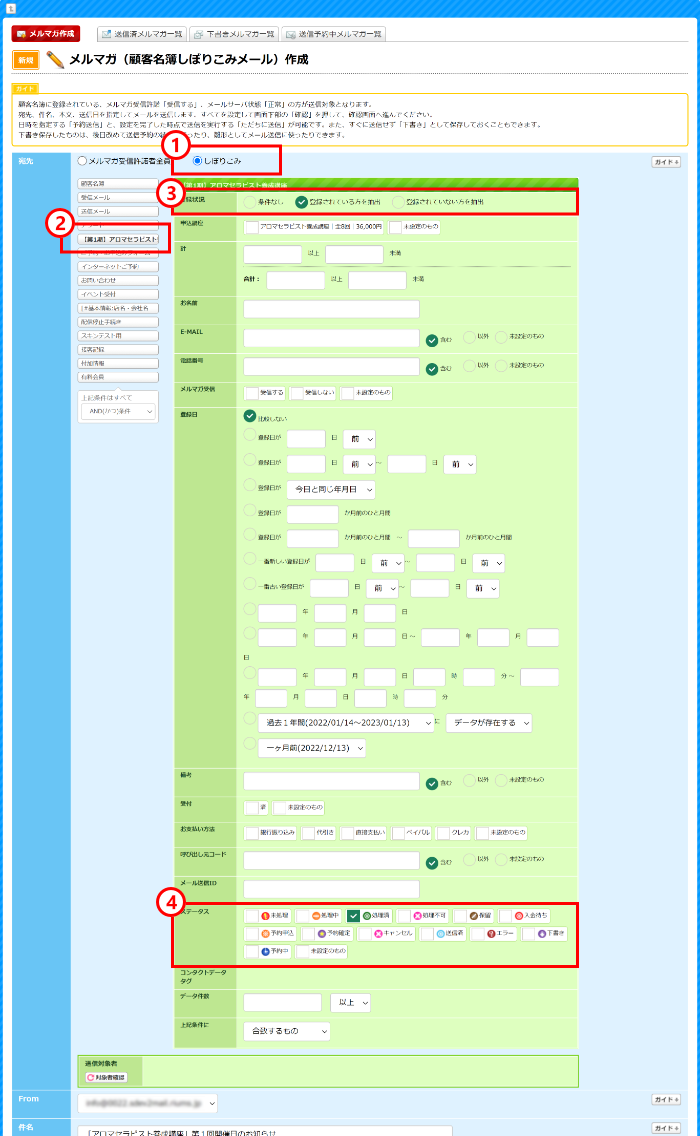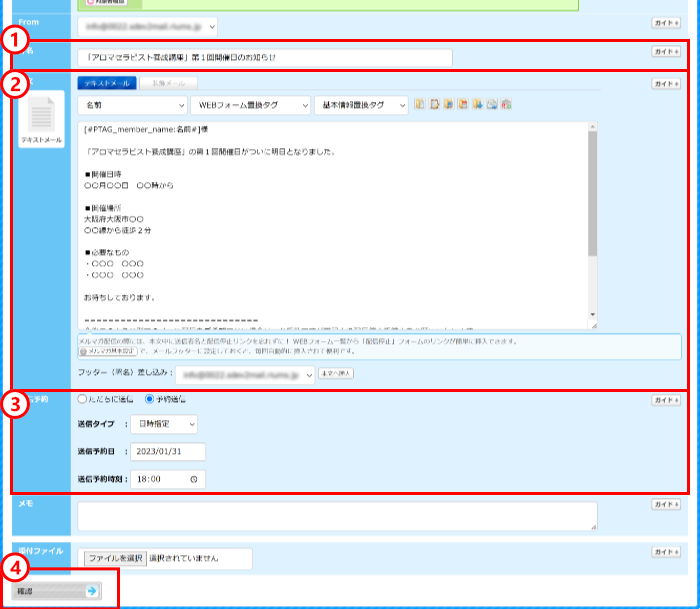営業時間:平日 9:00〜18:00(土日祝休)
- ホーム
- マニュアル
- メール・メルマガ
- メールマガジン(顧客絞り込みメール)
- 一括講座申込フォームに申し込んだ対象者に、講座開催日の前日にお知らせメールを送る
予約したメールを確認する
個別メールの場合
- リウムスマイル!管理画面の上部青色タブ[メール]-[個別メール一覧]の順にクリック
- 受信メール一覧画面の右上[送信予約中メール一覧]タブをクリック
メルマガの場合
- リウムスマイル!管理画面の上部青色タブ[メール]-[メルマガ一覧]の順にクリック
- 送信済メルマガ一覧画面の右上[送信予約中メルマガ一覧]タブをクリック
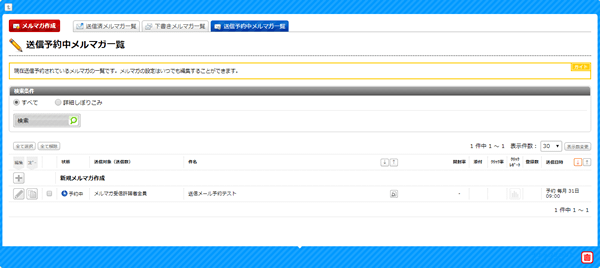
現在送信予約中のメールが一覧表示されます。
予約したメールの内容や条件を編集する
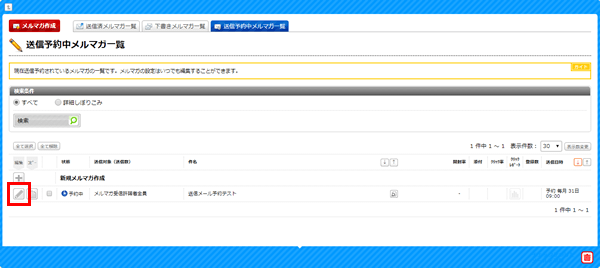
- 内容や条件を編集したいメールの
 [編集]をクリック
[編集]をクリック
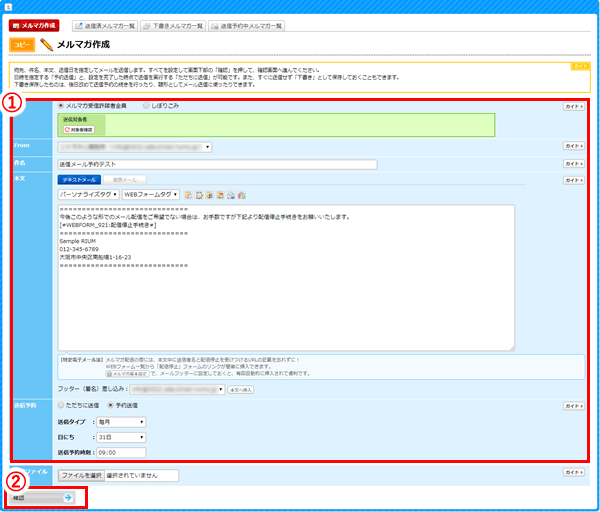
- メールの件名・内容や予約条件を編集する
- [確認]をクリック
[確認]をクリック後の動作は、通常のメール作成と同様です。
- 予約中の送信メールの内容を編集すると、一旦予約中から下書き状態に変更されます。
- 再度予約保存するまで本メールは配信されません。
送信予約中のメールをコピーして新しいメールを作成する
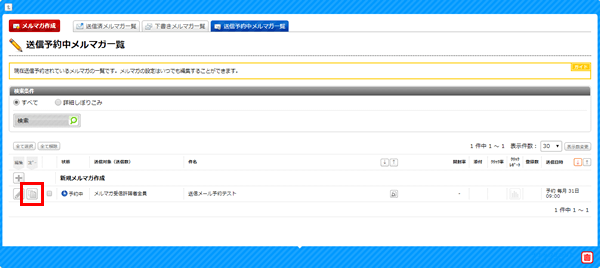
- コピーしたいメールの
 [コピー]をクリック
[コピー]をクリック
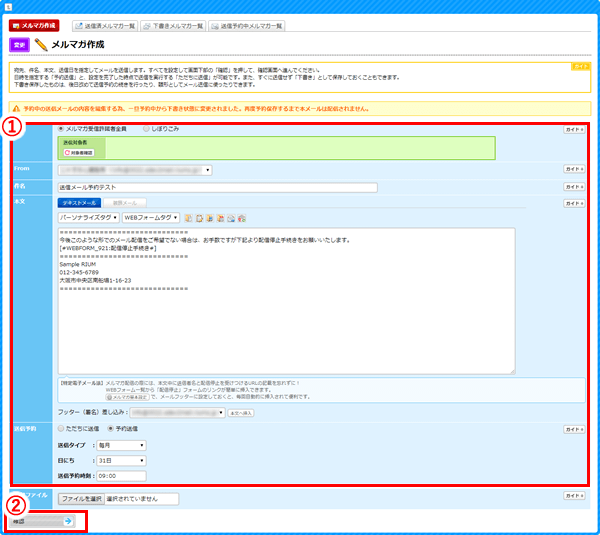
- メールの件名・本文や予約条件を編集する
- [確認]をクリック
[確認]をクリック後の動作は、通常のメール作成と同様です。
関連エントリー
-
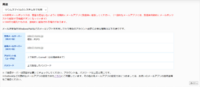 メールアドレスをThunderbirdに設定する
事前準備リウムスマイル!管理画面でメールソフト設定用のメールアカウントを作成してください。
メールアドレスをThunderbirdに設定する
事前準備リウムスマイル!管理画面でメールソフト設定用のメールアカウントを作成してください。
-
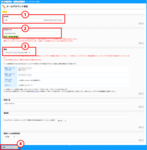 メールソフトで使用する用のメールアカウントを作成する
リウムスマイル!管理画面の上部青色タブ[メール]-[メール設定]-[メールアカウント一覧]の
メールソフトで使用する用のメールアカウントを作成する
リウムスマイル!管理画面の上部青色タブ[メール]-[メール設定]-[メールアカウント一覧]の
-
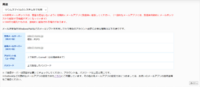 メールアドレスをGmailに設定する
事前準備リウムスマイル!管理画面でメールソフト設定用のメールアカウントを作成してください。
メールアドレスをGmailに設定する
事前準備リウムスマイル!管理画面でメールソフト設定用のメールアカウントを作成してください。
-
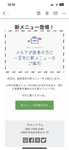 装飾メルマガ(HTMLメルマガ)をテンプレートからカンタンに作成する
リウムスマイル!では右の例のような、装飾メール(HTMLメール)をカンタンに作成することができます。
装飾メルマガ(HTMLメルマガ)をテンプレートからカンタンに作成する
リウムスマイル!では右の例のような、装飾メール(HTMLメール)をカンタンに作成することができます。
-
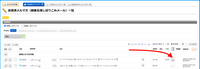 配信した装飾メルマガ(HTMLメルマガ)の開封率などの解析レポートを確認する
配信した装飾メルマガ(HTMLメルマガ)の開封率や、挿入したリンクのクリック数などのレポートを確認す
配信した装飾メルマガ(HTMLメルマガ)の開封率などの解析レポートを確認する
配信した装飾メルマガ(HTMLメルマガ)の開封率や、挿入したリンクのクリック数などのレポートを確認す
-
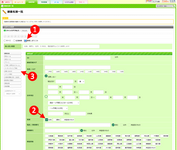 メルマガ配信対象を条件設定でしぼりこみ、配信対象者リストを確認してからメルマガを配信する
リウムスマイル!では、性別や誕生日、お問合せなどのWEBフォームや来店記録などの様々な条件でしぼりこ
メルマガ配信対象を条件設定でしぼりこみ、配信対象者リストを確認してからメルマガを配信する
リウムスマイル!では、性別や誕生日、お問合せなどのWEBフォームや来店記録などの様々な条件でしぼりこ